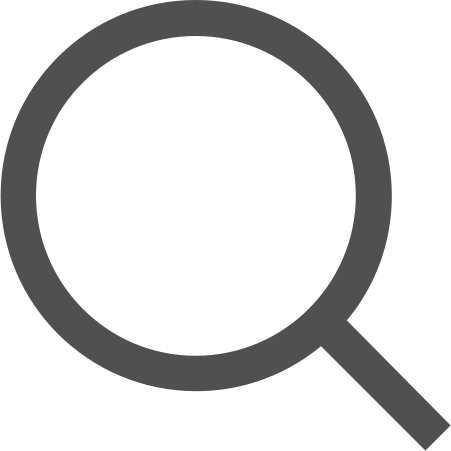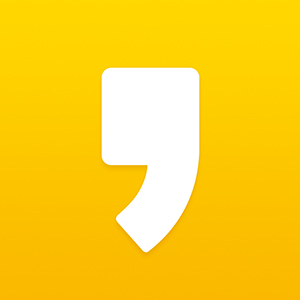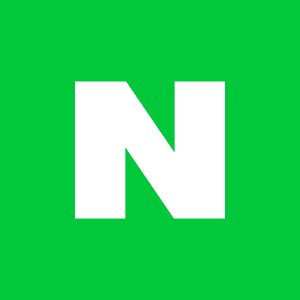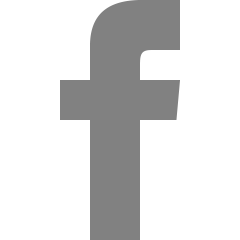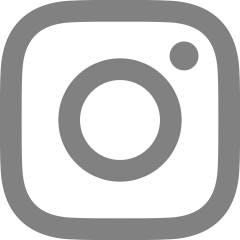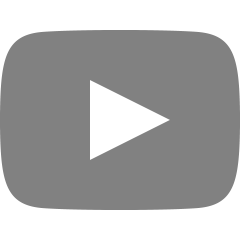3일차(21.09.15) TIL
<웹개발 기초 4주 & 5주>
Flask
-Flask 프레임워크 : 서버를 구동시켜주는 편한 코드 모음
-Flask 기초 : URL 나눠보기
from flask import Flask
app = Flask(__name__)
#@app.route('/) 부분을 수정해 url을 나눌 수 있음, url 별로 함수명이 같거나, route('/')내의 주소가 같으면 안됨!
@app.route('/')
def home():
return 'This is Home!'
@app.route('/mypage')
def mypage():
return 'This is My Page!'
if __name__ == '__main__':
app.run('0.0.0.0',port=5000,debug=True)
-Flask 기본 폴더 구조
ㄴstatic 폴더 (이미지, css파일)
ㄴtemplates 폴더 (html파일)
ㄴapp.py 파일 (서버를 돌리는 파일은 통상적으로 app.py라고 씀)
-Flask 기초 : HTML 파일 불러오기
from flask import Flask, render_template
app = Flask(__name__)
@app.route('/')
def home():
return render_template('index.html')
if __name__ == '__main__':
app.run('0.0.0.0', port=5000, debug=True)
- Get, Post 요청 타입
* Get : 데이터 조회(read)에 사용 ex) 영화 목록 조회,
데이터 전달 -> URL 뒤에 물음표를 붙여 key=value로 전달 ex) google.com?q=북극곰
* Post : 생성(Create), 변경(Update), 삭제(Delete) ex) 회원가입, 회원탈퇴, 비밀번호 수정,
데이터 전달 -> 바로 보이지 않는 HTML body에 key:value 형태로 전달
- Get, Post 요청에서 클라이언트 데이터 받는 방법
<Get 요청 API코드>
@app.route('/test', methods=['GET'])
def test_get():
title_receive = request.args.get('title_give')
print(title_receive)
return jsonify({'result':'success', 'msg': '이 요청은 GET!'})
<Get요청 확인 ajax코드>
$.ajax({
type: "GET",
url: "/test?title_give=봄날은간다",
data: {},
success: function(response){
console.log(response)
}
})
<Post요청 API코드>
@app.route('/test', methods=['POST'])
def test_post():
title_receive = request.form['title_give']
print(title_receive)
return jsonify({'result':'success', 'msg': '이 요청은 POST!'})
<Post요청 확인 Ajax코드>
$.ajax({
type: "POST",
url: "/test",
data: { title_give:'봄날은간다' },
success: function(response){
console.log(response)
}
})
- Get, Post 코드 짜는 순서 : 클라이언트와 서버 확인 -> 서버부터 만들기 -> 클라이언트 만들기 -> 완성 확인
AWS EC2 서버
- SSH(Secure Shell Protocol) : 다른 컴퓨터에 접속시 사용하는 프로그램,
다른 것들 보다 상대적으로 보안이 뛰어남, 22번 포트가 열여있어야 접속 가능
- AWS EC2 접속하기(맥북) : 터미널 열기 -> 내 KeyPair의 접근 권한을 바꿔주기 -> SSH로 접속하기
sudo chmod 400 받은키페어를끌어다놓기
ssh -i 받은키페어를끌어다놓기 ubuntu@AWS에적힌내아이피
- 간단한 리눅스 명령어
ls: 내 위치의 모든 파일을 보여준다.
pwd: 내 위치(폴더의 경로)를 알려준다.
mkdir: 내 위치 아래에 폴더를 하나 만든다.
cd [갈 곳]: 나를 [갈 곳] 폴더로 이동시킨다.
cd .. : 나를 상위 폴더로 이동시킨다.
cp -r [복사할 것] [붙여넣기 할 것]: 복사 붙여넣기
rm -rf [지울 것]: 지우기
sudo [실행 할 명령어]: 명령어를 관리자 권한으로 실행한다.
sudo su: 관리가 권한으로 들어간다. (나올때는 exit으로 나옴)
python3 '파일이름' : 파이썬 파일 실행하기(python뒤에 3이 붙은건 python이 현재 3버전이라)
pip install 패키지이름 : pip로 패키지 설치
- AWS 포트 열어주기 : EC2에서도 자체적으로 포트를 열고/닫을 수 있음
- 80포트 : HTTP 접속을 위한 기본 포트
- 5000포트 : flask 기본포트
- 27017포트 : 외부에서 mongoDB 접속하기 위한 포트
- 포트포워딩(Port Forwading) : 포트 번호 없애기, http요청에서는 80포트가 기본 굳이 :80을 붙이지 않아도 자동연결

- nohup 설정하기
#원격 접속 종료시에도 서버가 계속 돌아가게 하기
nohup python app.py &
#서버종료하기 - 강제종료하는 법
# 아래 명령어로 미리 pid 값(프로세스 번호)을 본다
ps -ef | grep 'app.py'
# 아래 명령어로 특정 프로세스를 죽인다
kill -9 [pid값]og태그

<meta property="og:title" content="내 사이트의 제목" />
<meta property="og:description" content="보고 있는 페이지의 내용 요약" />
<meta property="og:image" content="{{ url_for('static', filename='ogimage.png') }}" />
<웹개발 기초 완강 회고록>
3일만에 웹개발 기초 2번째 완강 성공! 3일간 몰아서 듣는다고 힘들었지만 다 듣고 나니 뿌듯하다. 그치만 2번 들은 지금도 여전히 헷갈리는 것들 투성이ㅠㅠㅠㅠ 계속 하다보면 언젠간 다 이해되는 날이 오겠지......
'내일배움캠프' 카테고리의 다른 글
| 내일배움캠프 week1(09.13~09.19) WIL (1) | 2021.09.20 |
|---|---|
| 5일차(21.09.17) TIL (1) | 2021.09.17 |
| 4일차(21.09.16) TIL (0) | 2021.09.16 |
| 2일차(21.09.14) TIL (0) | 2021.09.14 |
| 1일차(21.09.13) TIL (0) | 2021.09.13 |